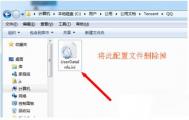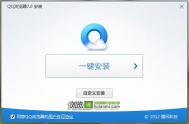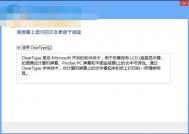Win10安装不了iTunes怎么办
itunes是苹果用户必备软件之一,不过一些win10系统用户想安装itunes却总是失败,这是怎么回事呢,Win10安装不了iTunes怎么回事,Win10不能安装iTunes怎么办,下面图老师小编就给大家带来详细的介绍。
1、导致iTunes不能成功安装的最主要原因是:iTunes的版本号以及电脑本身的位数是否符合。我们要下载适合自己电脑位数的iTunes。

2、依照64位电脑系统为例子,下载iTunes
3、安装的时候,建议将一切的默认都保留,包括目标文件夹以及添加到桌面和作为默认的播放器。

4、安装完成后,默认候选在安装程序退出后打开iTunes,点击结束。

5、最后就是,自动打开的iTunes,有软件许可协议,我们要点击同意,即可完成iTunes的安装成功。

6、安装完成后,我们就可以登陆我们的账号以及密码进行真正的使用了。

Win10系统以兼容模式运行程序的图文步骤
目前,不少升级了Win10系统的用户都在反映说,一些程序在Win10系统上不兼容,所以不能使用。虽然,微软已经进行了调整,让Win10系统向下兼容Win8.1/Win7等系统,但是依然会有一些程序因为不兼容而不能使用。今天,图老师小编就跟大家分享一下Win10系统以兼容模式运行程序的使用方法!

属性
Win10系统以兼容模式运行程序具体步骤:
1、右键点击你要运行的软件,或快捷方式,菜单中选择属性;
2、然后切换到兼容性m.tulaoshi.com选项卡下,勾选 以兼容模式运行这个程序;

以兼容模式运行这个程序
3、然后在众多模式中选择需要的模式,如果你不知道使用如种模式可以一个一个测试,或点击运行兼容性疑难解答按钮,来让Win10自动检测帮你选择;

运行兼容性疑难解答
最后确定保存,退出后双击软件打开即可。
以上就是Win10以兼容模式打开程序的步骤了,以兼容模式运行后程序就可以在Winm.tulaoshi.com10上正常地使用了,不会有任何其他的问题。
Win10系统更新时遇到错误代码800706d9的解决方法
目前,越来越多的电脑用户都顺利升级了Win10系统。而最近一些电脑用户在更新Win10系统的时候遇到了故障,系统提示:错误代码为800706d9。据图老师小编所知,系统出现错误代码为800706d9的含义是:支持更新的安装程序运行的某些服务没有开启,需要开启这项服务,才能正常安装Win10更新。下面,图老师小编就跟大家分享一下Win10系统更新时遇到错误代码为800706d9的解决方法!
(本文来源于图老师网站,更多请访问https://m.tulaoshi.com/windowsshi/)
计算机管理
Tulaoshi.com方法如下:
1、在开始按钮点击右键,选择计算机管理;
2、在左边栏找到服务和应用程序→服务;
3、在右边服务中找到Internet Connection Sharing,双击打开,在启动类型中选择自动,并启动该服务,单击确定;

Internet Connection Sharing
4、找到Windows Firewall,双击打开,在启动类型中选择自动,并启动该服务,单击确定;

Windows Firewall
5、再次尝试更新下载和安装。
所以如果你更新Win10系统时出现了800706d9的错误,就可以检查一下Internet Connection Sharing、Windows Firewall两项服务有没有打开,如果没有打开就要把他打开了。
(本文来源于图老师网站,更多请访问https://m.tulaoshi.com/windowsshi/)Win10以太网属性空白怎么办
很多人在将自己的电脑升级成Win10后,遇到了不少问题。而有时我们会在网络适配器属性中修改网络DNS和IP,在Win10中本地连接适配器一般被命名为以太网,有时打开以太网属性在网络选项卡中会发现列表显示为空白,如下图所示。那么,Win10以太网属性空白怎么办呢?

这通常是由于系统相关服务未能正常启动导致,此时可参考下面的方法来解决:
• 在任务栏搜索框中输入服务,回车打开服务。
• 找到名为Network Setup Service的服务项,右键单击打开属性。

• 将其启动类型更改为手动或自动;

• 再右键单击Network Setup Service服务,点击启动;
• 之后重新打开以太网属性,你会发现列表已恢复正常:

Win10系统电脑运行速度慢怎么办
不少Win10系统用户想知道,安装了Win10系统之后,电脑运行速度慢该怎么办?下面,图老师小编就给大家分享一下Win10系统电脑运行速度慢的解决方法,希望大家会喜欢!

Win10优化电脑速度的步骤:
第一步、打开Win10电脑的开始菜单,然后从开始菜单中点击进入到控制面板选项中。
第二步、在打开的控制面板界面中,点击选择硬件和声音,然后在类别查看方式下点击硬件和声音,之后就可以看到如下图中所示的窗口了,点击更改电源按钮的功能。

第三步、在之后出现的窗口中,可以看到一个更改当前不可用的设置选项,点击这个选项,然后在窗口下方关机设置中取消 启用快速启动(推荐)的勾选,最后点击保存修改就可以啦。

以上就是Win10电脑运行速度慢的解决方法了,因为快速启动会导致某些服务一直运行着,所以关闭快速启动后,Win10的运行速度会得到明显的提升。